Kar pomeni, da 404 Not Found ali drugih spletnih straneh napakah
Tehnologije / / December 19, 2019
Najbolj pogoste napake
Napaka 401 Nepooblaščena
Ta napaka se pojavi zaradi težav z dovoljenjem. Najpogosteje je to mogoče korigirati s ponovno prijavo v svoj račun na glavni strani mesta.
Če ponovno preverjanje pristnosti ne deluje, pogled na problem. Ampak, da se izključi problem strežnika, ki je na mestu, tudi ne more, čeprav je malo verjetno.
Napaka 403 Forbidden
Ta napaka se pojavi, če je uporabnik prijavljen na mestu, vendar iz neznanega razloga ne morejo dostopati do določenih strani ali datoteke. Najpogosteje, kar pomeni, da nima dovoljenja za ogled objavljeno vsebino. Možno je tudi, da je stran je enostavno zaprt za vse uporabnike. Na primer, Apache strežniki omejiti dostop do imenika datotek sistema.
Napaka 404 ni bilo mogoče najti
Ena izmed najbolj pogostih napak. To pomeni, da strežnik ne more najti ničesar na naslov, naveden v zahtevi. V tem primeru, ali ste napačno vnesete spletni naslov, ali pa preprosto imeti mrtvo povezavo, ki vodi do neobstoječo stran. Še vedno obstaja verjetnost, da na stran poti, in brskalnik dostopa do strežnika na stari naslov.
Ponavadi, lastnikom spletnih strani poskušajo omiliti jezo uporabnika, ko se ji zdi to napako. Mreža vas lahko najdemo veliko primerov slavno okrašenih 404 strani.
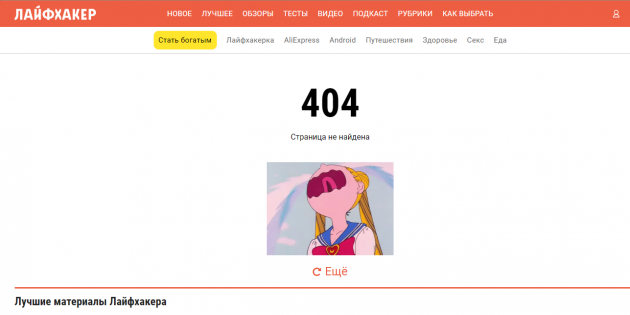
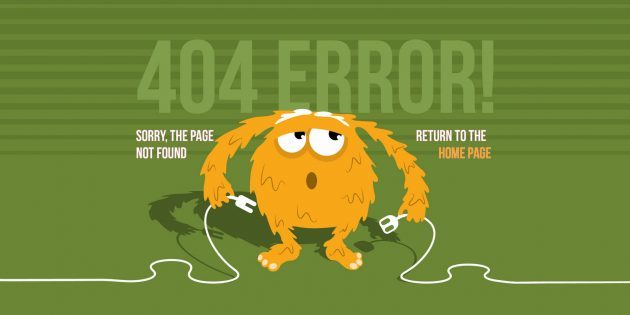

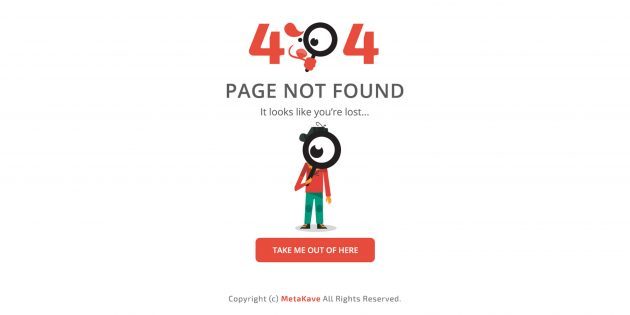

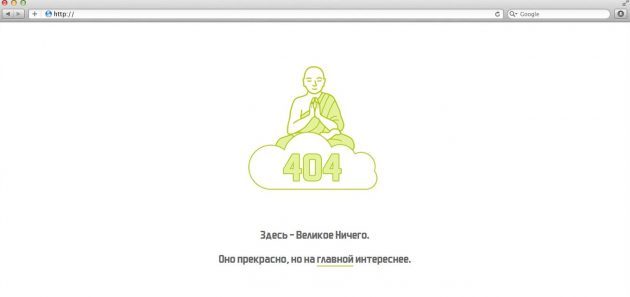
Napaka 504 Gateway Timeout
Ta napaka se pojavi, ko strežnik ne more odgovoriti v določenem času. Najpogosteje se to zgodi zaradi težke obremenitve: zahteva čas, ki se obdelujejo. Prav tako je lahko kakršne koli druge težave, na strani strežnika. Vse, kar lahko to - poskusite znova obiščite spletno mesto čez nekaj časa.
Kaj storiti, če brskalnik daje napako
Če se napaka 504 kaže na težave na strežniku, napaka razred 4xx najbolj verjetno, da se pojavijo na krivdi uporabnika. Če ste prijavljeni na spletno stran ali vnesite pravilen naslov, vendar napaka strani še naprej, da se odpre, poskusite čiščenje predpomnilnika ali piškotek v brskalniku.
Odstrani piškotek
Cookie - so majhni deli podatkov. Vsebujejo različne informacije, pridobljene iz spletnega strežnika, vključno z avtentikacijo uporabnikov na spletnem mestu.
Chrome
Za posamezna območja:
- Pojdite v »Settings» → «naprednih».
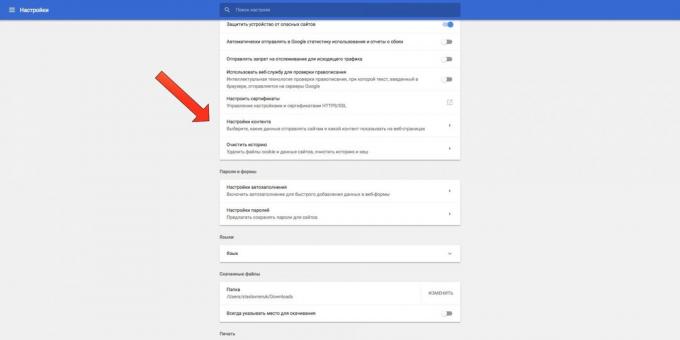
- Izberite "Nastavitve vsebine» → «piškotek datoteke» → «Vse cookie datotek in informacijsko mesto."

Izbriši vse piškotke:
- Pojdite v »Settings» → «naprednih».
- Pomaknite se navzdol, dokler ne boste videli "Počisti zgodovino."
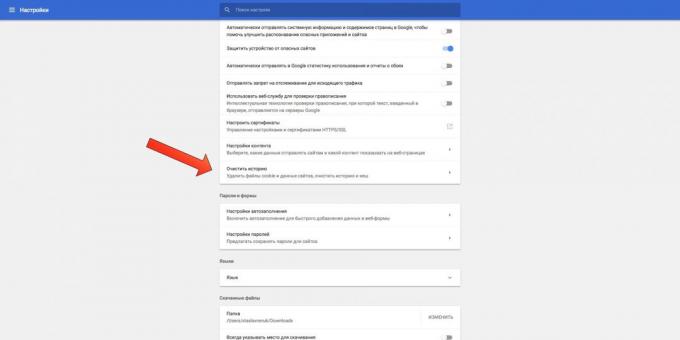
- Izberite za čiščenje «datotek s piškotki in druge podatke mesta".
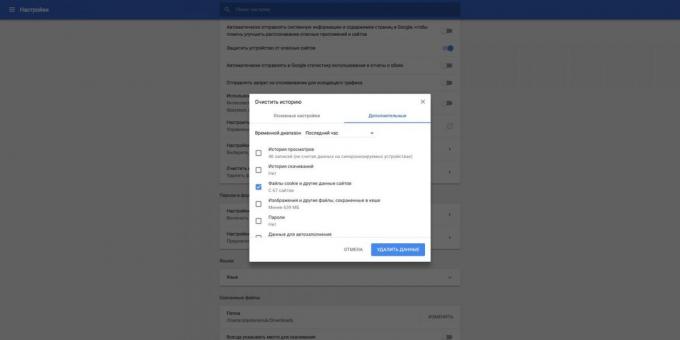
Yandex. brskalnik
Za posamezna območja:
- Pojdite v »Settings» → «naprednih».

- Izberite "Nastavitve vsebine» → «Prikaz piškotkov in spletnih podatkov".
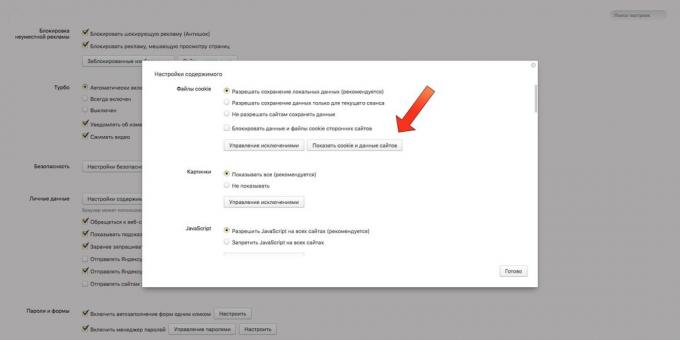
Izbriši vse piškotke:
- Pojdite v »Settings» → «naprednih».
- Izberite "Počisti zgodovino prenosov» → «cookie datotek in drugih podatkov na mestu".
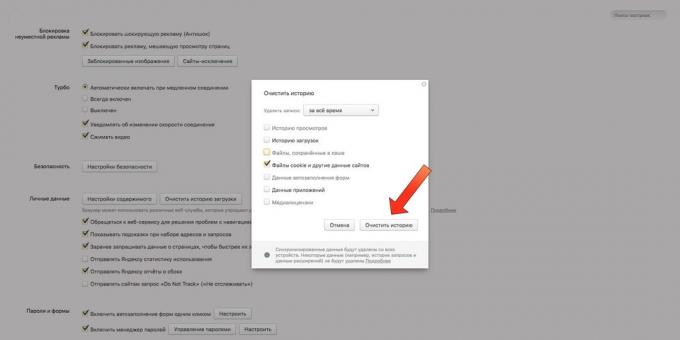
Firefox
- Odprite »Nastavitve» → «Zasebnost in varnost«.
- Kliknite na "Pokaži piškotke".
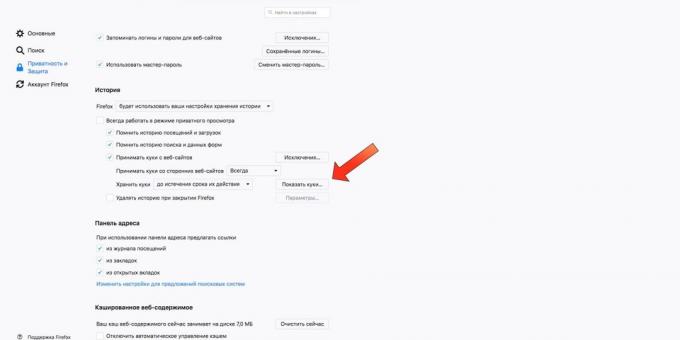
- Izberite, kaj želite narediti: odstraniti datoteke posameznih strani ali vse piškotek.
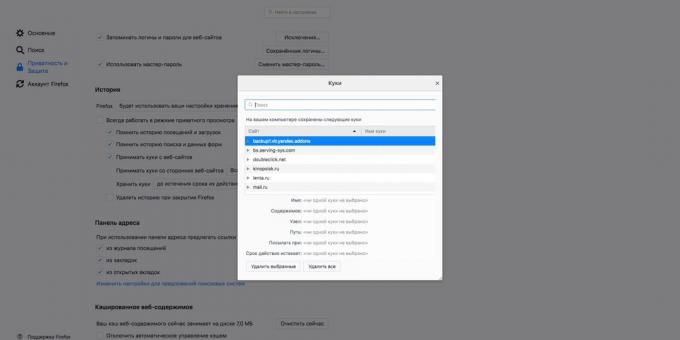
Opera
- Pojdite v »Settings» → «Varnost».
- Odprite »Vse datoteke piškotkov in podatkov spletnih mest."
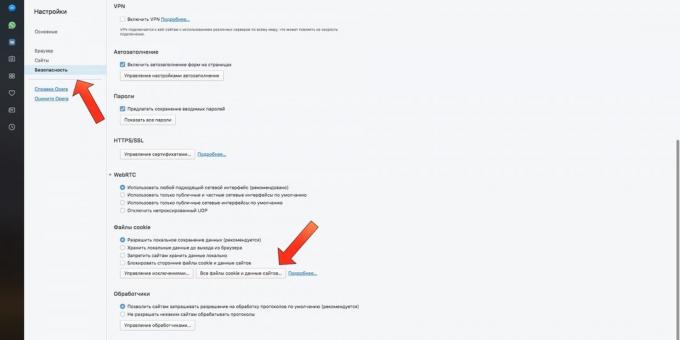
- Izberite, kaj narediti: odstraniti datoteke posameznih strani ali vse piškotek.

Safari
- Pojdite v »Settings» → «Zasebnost».
- Kliknite na "-podatkov usmerjenih spletnih mestih."
- Izberite, kaj storiti: odstrani podatke iz posameznih območij ali jasno vsem.
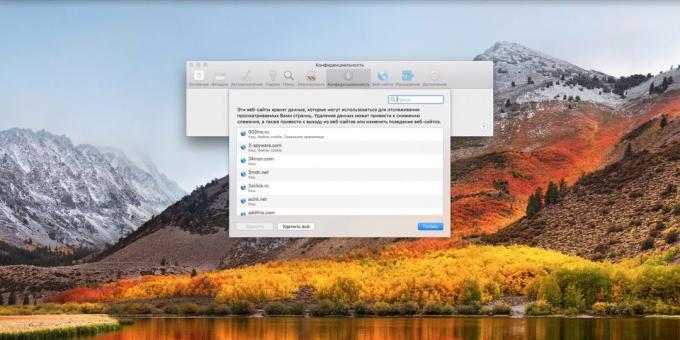
Počistite predpomnilnik brskalnika
Kesh Vsebuje podatke o spletnih straneh, ki jih obiščete. Včasih, na spletu je bilo nekaj sprememb, in brskalnik še naprej sklicuje na stare podatke.
Chrome
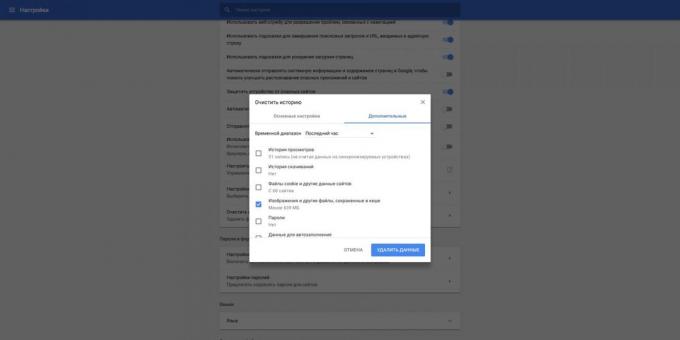
- Pojdite v »Settings» → «naprednih».
- Izberite "Počisti zgodovino," potrditveno polje poleg "slike in druge datoteke, shranjene v predpomnilniku" in kliknite na "brisanje podatkov".
Yandex. brskalnik
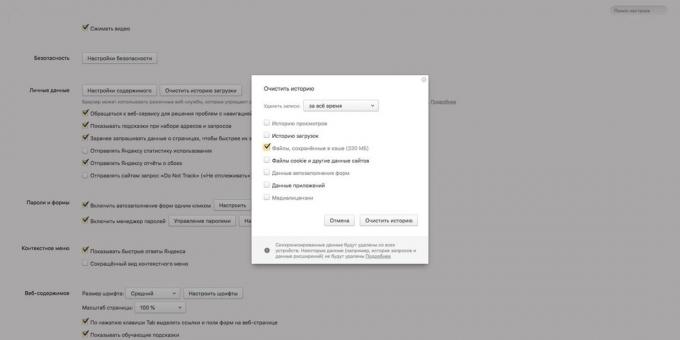
- Pojdite v »Settings» → «naprednih».
- Izberite "Počisti zgodovino prenosov» → «datoteke, shranjene v predpomnilniku."
Firefox

- Pojdite v »Settings» → «Privacy & Security".
- Pomaknite se navzdol, dokler ne boste videli "vsebina Cache Web" in kliknite na "zdaj jasno."
Opera

Pojdite v »Settings» → «varnosti» → «Izbriši zgodovino brskanja«.
Safari
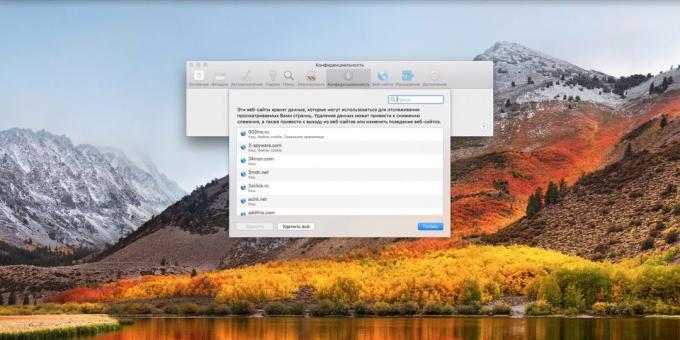
- Pojdite v »Settings» → «Zasebnost».
- Kliknite na "-podatkov usmerjenih spletnih mestih."
- Izberite, kaj storiti: odstrani podatke iz posameznih območij ali jasno vsem.
glej tudi
- Kako vklopiti turbo načinu v različnih brskalnikih →
- Kaj pa, če brskalnik upočasni →
- DuckDuckGo - oglas oken in zaščito zasebnosti v brskalniku in v telefonu →

